구글 스프레드시트
구글에서는 오피스 프로그램을 무료로 제공하고 있습니다. 마소 워드에 해당되는 [구글문서], 마소 액셀에 해당되는 [구글 스프레드시트], 마소 파워포인트에 해당되는 [구글 프리젠테이션]. 그 외에도 이와 같은 작업에 도움이 되는 많은 프로그램이 있습니다.
여기서는 구글 스프레드시트 기초에 대한 내용을 알아 보겠습니다.
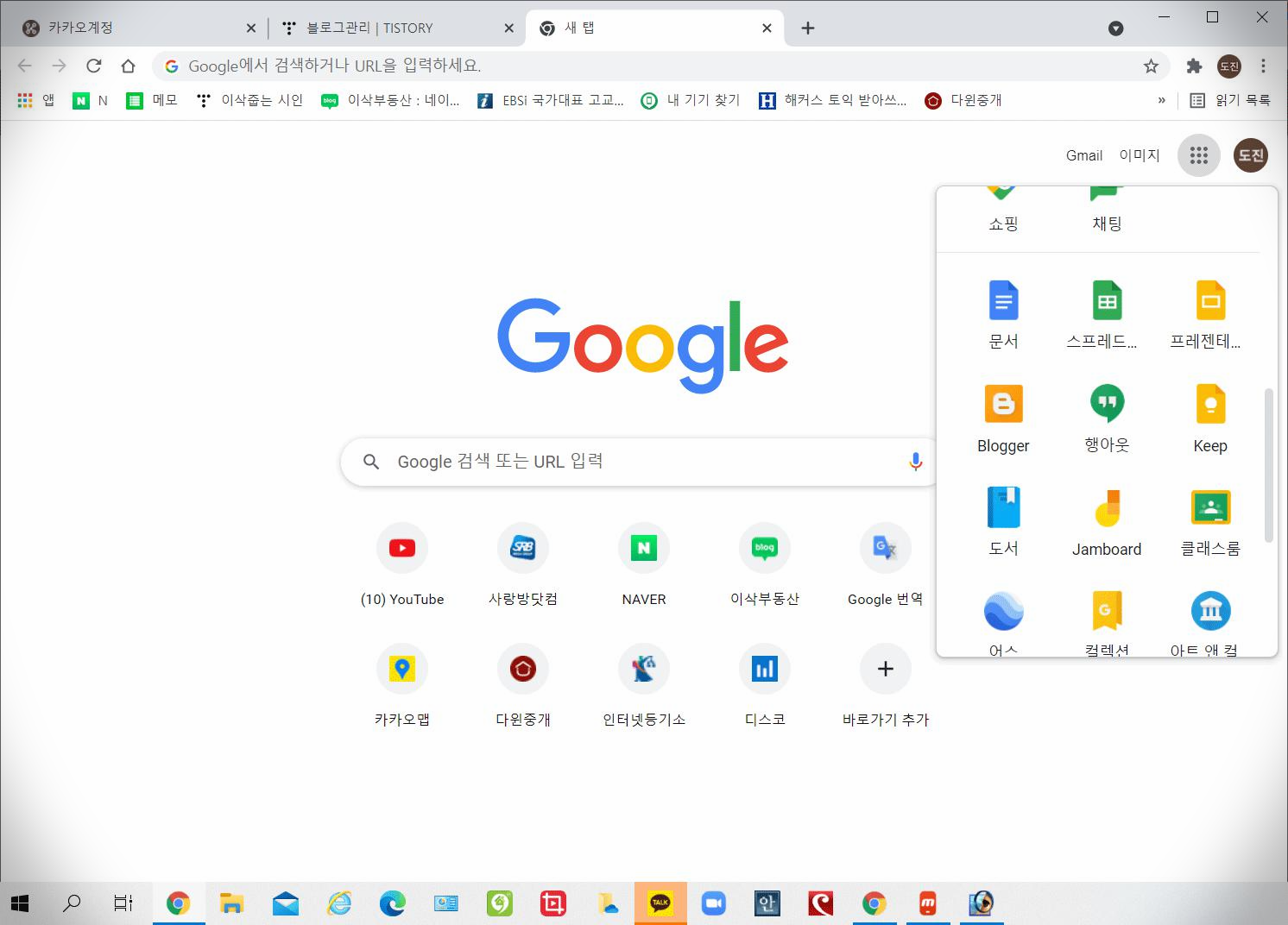
구글 관련 작업은 크롬브라우저가 딱입니다. 아무래도 같은 구글 계열이라 서로 소통이 원할합니다. 크롬브라우저에 로그인을 하게 되면 [동기화]를 시킬 수 있고, 동기화된 상태에서는 같은 환경의 작업이 가능하니까요. 위 그림에서 구글 큐브를 열어서 본 내용입니다. 그 중에서 [스프레드시트]를 택합니다.
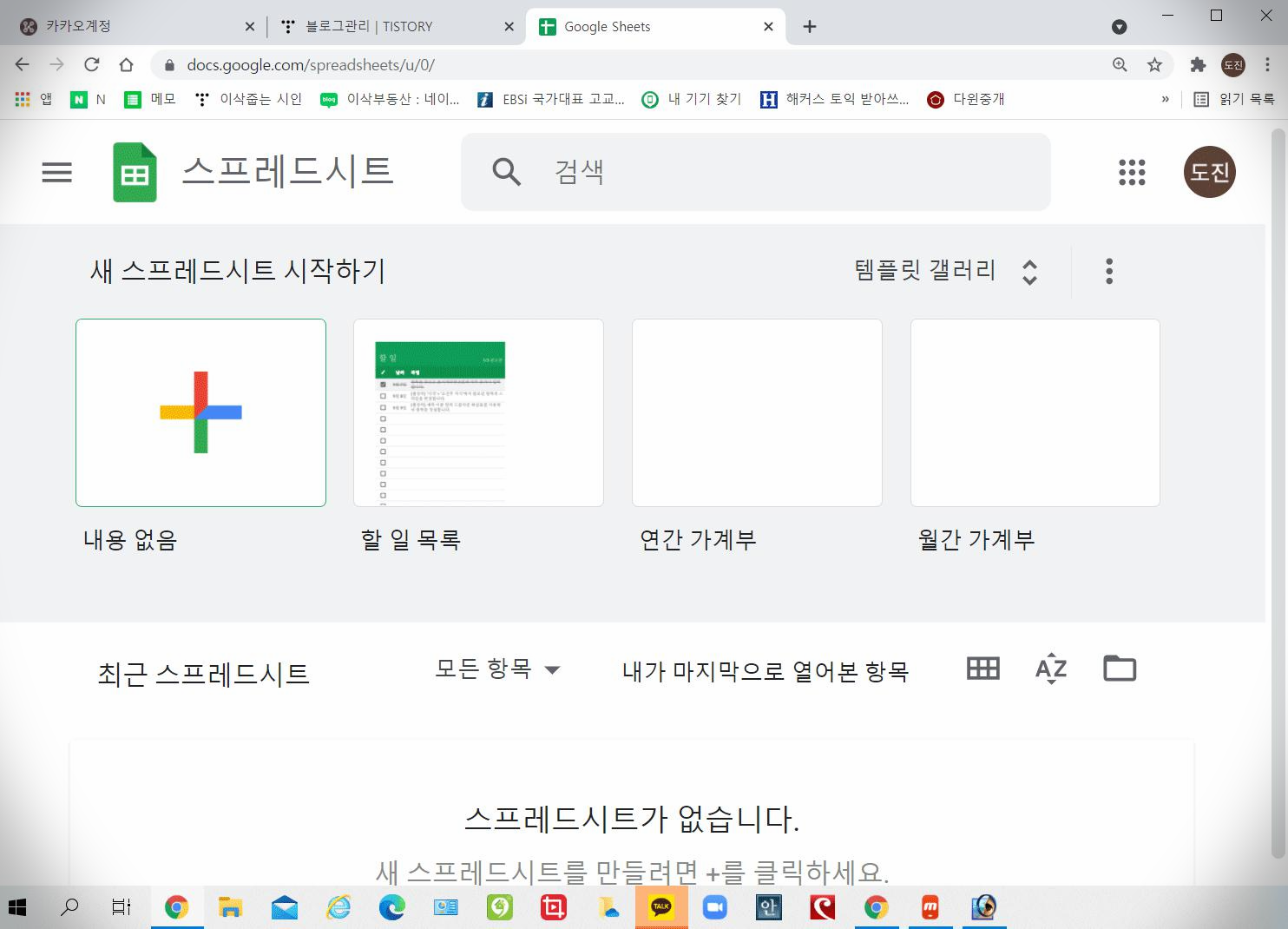
구글 스프레드시트 초기 화면에서 [새스프레드시트]를 시작하기 위해서는 [+]를 선택합니다.
 |
 |
| 새로만들기 위 아이콘 | 목록이 있을 때 아래쪽에 나오는 새로 만들기 아이콘 |
새로운 문서를 만들어 보겠습니다. 제가 존경하는 박장로님은 시를 쓰십니다. 자신의 시 목록을 스프레드시트로 관리하시고 싶어 합니다. 새로만들기 아이콘을 선택합니다.
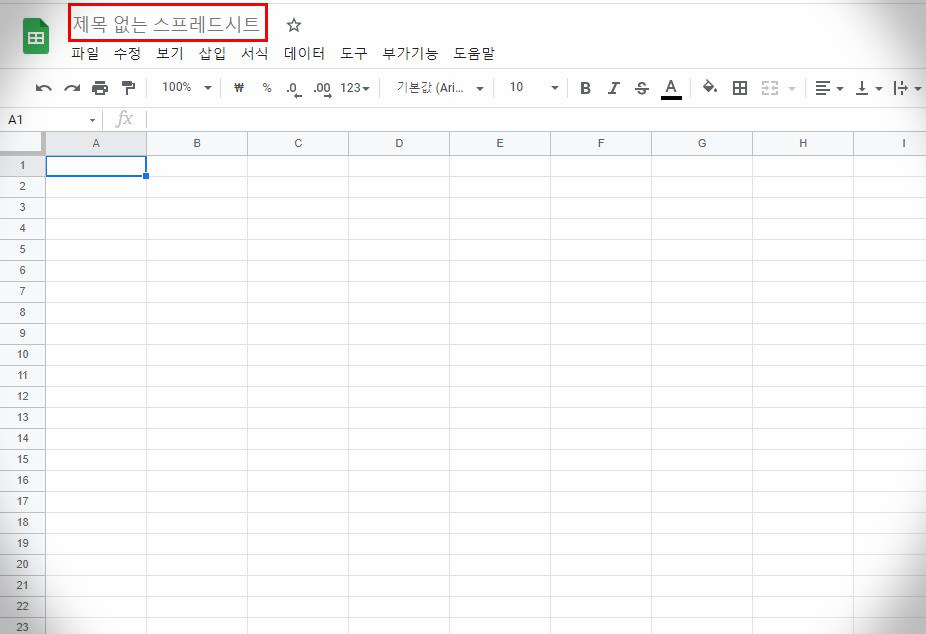
[제목 없는 스프레드시트]라는 이름으로 스프레드시트가 열립니다. 여기에 제목을 넣겠습니다. 그리고 세 가지 필드를 만들어 입력하겠습니다. 입력하는 방법은 마이크로소프트 오피스의 액셀과 동일합니다. 물론 액셀과 데이터 호환도 됩니다.
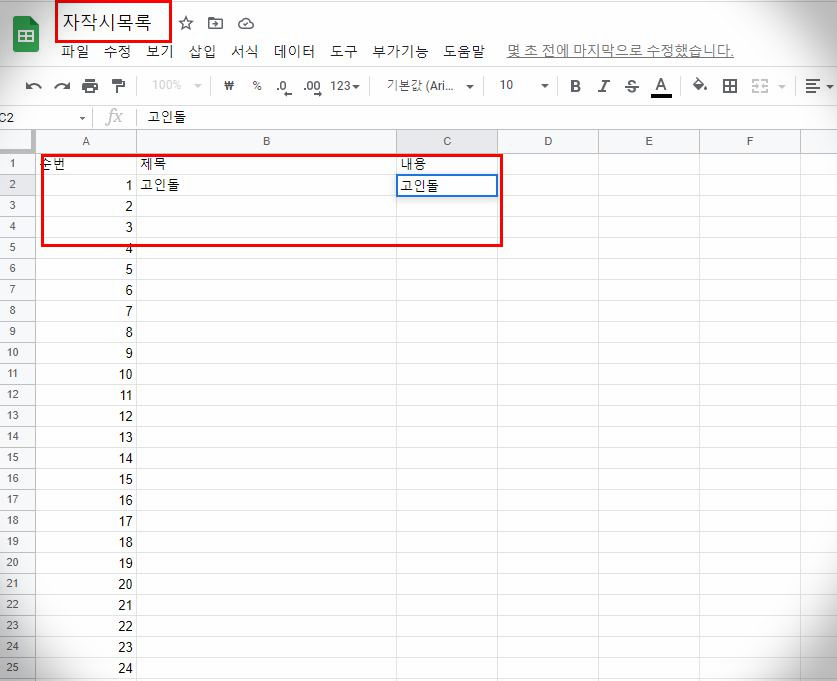
이렇게 입력하면 됩니다. 구글은 클라우드 서버에 저장되기 때문에 따로 [저장]이라는 메뉴는 없습니다. 작성하는대로 바로 클라우드에 저장됩니다. 이런 개념은 구글문서, 구글프리젠테이션 등 모든 구글 작업에서 동일합니다. 그러므로 버전 관리에 대한 개념 이해가 필요합니다.
'컴퓨터 활용' 카테고리의 다른 글
| 시공간의 제약을 극복한 구글 문서의 버전 관리하기 (0) | 2021.09.14 |
|---|---|
| 최초 네이버 검색 결과가 올라왔습니다 (0) | 2021.09.13 |
| 네이버 웹마스터도구 웹페이지 수집 요청 (0) | 2021.09.09 |
| 포스팅 키워드를 고르는 방법 (0) | 2021.08.31 |
| 모비즌 미러링 사용법과 모비즌 미러링 서비스 종료 (0) | 2021.08.30 |




댓글